蓝屏代码,小编教你蓝屏代码0x000007b
- 分类:帮助 回答于: 2018年10月05日 15:24:00
小伙伴你们知道出现蓝屏代码0x000007B这个问题的解决办法吗?要是不知道的话,那么不妨来看看小编在下面分享给你们解决电脑出现蓝屏代码0x000007B的详细操作方法吧!
最近有小伙伴向小编咨询电脑出现蓝屏代码0x000007b这个问题的解决方法,所以小编就去了解了一下子电脑出现蓝屏错误代码0x000007B这个问题的讲解方法,所以小编现在来将解决蓝屏代码0x000007B的方法分享给你们。
1,重启电脑,待出现开机画面后按快捷键F1、F2或Del键进入到bios启动项设置界面。通过键盘上的左右方向键将光标移动到“Advanced”,然后再按上下方向键选择“SATA Configuration”,按回车键确认
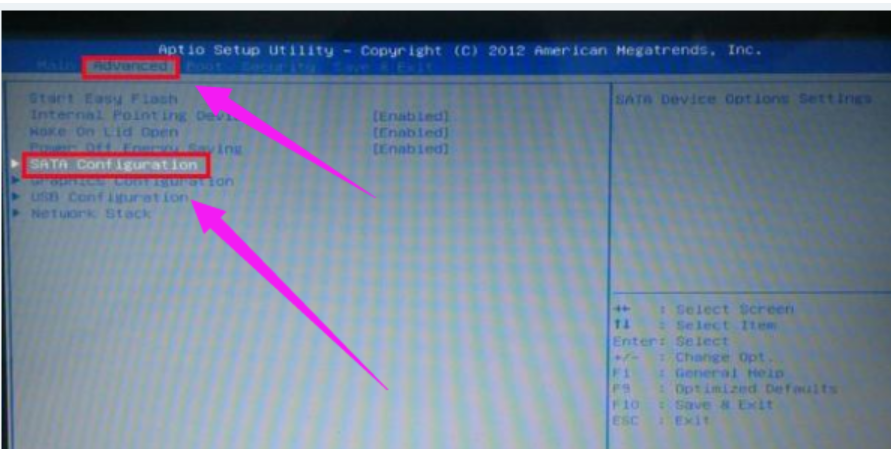
代码图-1
2,通过上下方向键移动光标选择“AHCI”模式,接着按回车键执行

蓝屏图-2
3,完成以上两步操作后,只需按F10键保存更改的设置。
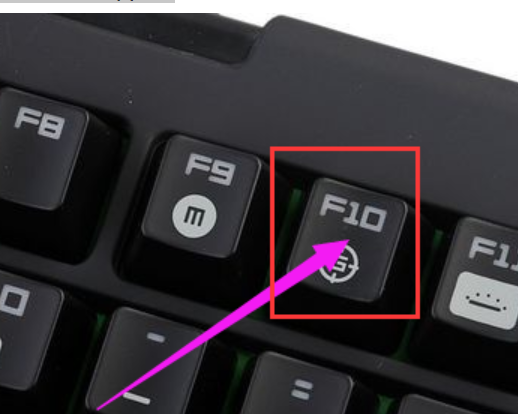
代码图-3
以上就是电脑蓝屏代码0x000007b的解决方法了,如果还是没有解决,最大的凶手就是系统了,可以点击查看U盘重装系统的方法,学会了就不用到维修店花钱重装系统啦。当然,点击右侧人工客服进行详细咨询也可以哦。
 有用
26
有用
26


 小白系统
小白系统


 1000
1000 1000
1000 1000
1000 1000
1000 1000
1000 1000
1000 1000
1000 0
0 0
0 0
0猜您喜欢
- 联想笔记本开不了机怎么办..2022/11/28
- 买笔记本电脑主要看什么,小编教你买笔..2018/10/10
- 双核是什么意思,小编教你电脑双核和四..2018/07/09
- pe装系统还原c盘失败怎么办..2021/06/03
- 电脑玩英雄联盟黑屏怎么办..2021/01/17
- 小白教你笔记本电脑没有声音怎么办..2017/09/28
相关推荐
- 老司机教你电脑屏幕出现条纹怎么办..2018/12/03
- 电脑重启黑屏无法进入系统怎么办..2022/04/02
- djvu文件怎么打开,小编教你djvu文件怎..2018/07/20
- 电脑系统安装,小编教你电脑怎么使用U..2018/01/02
- 视频压缩软件怎么压缩视频..2020/07/19
- 电脑开机长鸣,小编教你电脑开机长鸣怎..2018/09/27

















